Win11升级 设置选项消失原因及解决方法详解
- 问答
- 2025-08-30 22:28:44
- 3
Win11升级 🚀 设置选项消失?别慌,教你轻松搞定!
嘿,你是不是刚升级到Windows 11,正兴冲冲地想调整一下设置,结果发现某些选项突然“蒸发”了?比如蓝牙开关不见了、声音设置点不开,或者整个“系统”选项灰掉了?别急,这事儿在2025年8月还是挺常见的,好多人都遇到过,其实不是什么大问题,多半是系统升级过程中的小脾气,今天我就来掰扯掰扯原因和解决方法,帮你快速恢复正常!
🧐 为什么设置选项会消失?
- 驱动兼容性问题:升级后,旧驱动可能和Win11不兼容,导致硬件相关的设置(如蓝牙、音频)无法显示。
- 系统文件临时故障:升级过程中部分系统文件没加载完整,或者缓存出错,让设置界面“卡bug”。
- 组策略或注册表冲突:如果你之前修改过系统高级设置,升级后可能被新系统重置或冲突。
- 微软的“渐进式推送”:Win11更新有时分批次推送,部分功能可能延迟生效,看起来就像消失了。
🔧 亲测有效的解决方法
方法1:重启电脑试试
别笑!简单但有用,升级后第一次启动可能有些服务没加载完,重启能解决80%的临时问题。
方法2:更新驱动和系统
- 更新驱动:按
Win + X打开菜单 → 选“设备管理器” → 找到带黄色叹号的设备(如蓝牙、声卡) → 右键选择“更新驱动”。 - 检查系统更新:进入“设置” → “Windows更新” → 点击“检查更新”,把最新补丁打完(2025年8月的累积更新已经修复了不少兼容性问题)。
方法3:运行系统修复命令
在开始菜单搜“cmd” → 右键选“以管理员身份运行” → 依次输入以下命令(每输完一条按回车):
sfc /scannow
DISM /Online /Cleanup-Image /RestoreHealth 这俩命令会自动扫描和修复系统文件,完成后重启电脑。
方法4:重新部署设置应用
如果只是设置App闪退或空白,可以重置它:
打开管理员模式的PowerShell(在开始菜单搜索“PowerShell” → 右键以管理员运行),输入:
Get-AppxPackage *windows.immersivecontrolpanel* | Reset-AppxPackage 完成后重启设置应用试试。
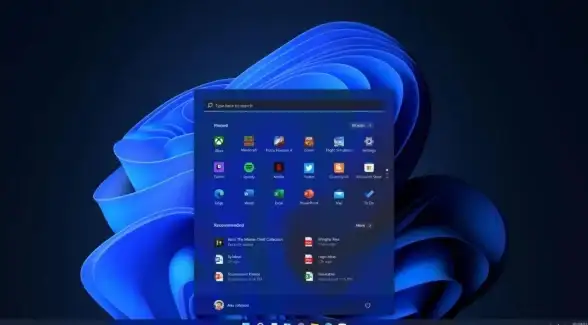
方法5:检查组策略(专业版用户)
如果你用Win11专业版/企业版,按 Win + R 输入 gpedit.msc 打开组策略编辑器 → 依次展开“用户配置” → “管理模板” → “控制面板” → 确认“禁止访问控制面板”和“设置”相关选项是否为“未配置”。
方法6:创建新用户账户
有时候用户配置文件损坏会导致设置异常,可以新建一个本地账户测试:
进入“设置” → “账户” → “家庭和其他用户” → “添加其他用户”,完成后切换过去看看设置是否正常。
💡 预防小贴士
- 升级前备份重要数据,并用微软官方工具检查硬件兼容性。
- 升级后别急着折腾,先等系统自动完成驱动和更新安装(一般要半小时左右)。
- 少用第三方优化工具修改系统核心设置,容易埋坑。
Win11升级后设置消失大多是小故障,按上面步骤操作基本能解决,如果问题还在,可能是硬件太老或微软还在慢慢推送功能(没错,他们经常这么干),放心,你的电脑没坏,只是需要一点耐心调整啦!

本文由 季添智 于2025-08-30发表在【云服务器提供商】,文中图片由(季添智)上传,本平台仅提供信息存储服务;作者观点、意见不代表本站立场,如有侵权,请联系我们删除;若有图片侵权,请您准备原始证明材料和公证书后联系我方删除!
本文链接:https://vds.7tqx.com/wenda/791197.html

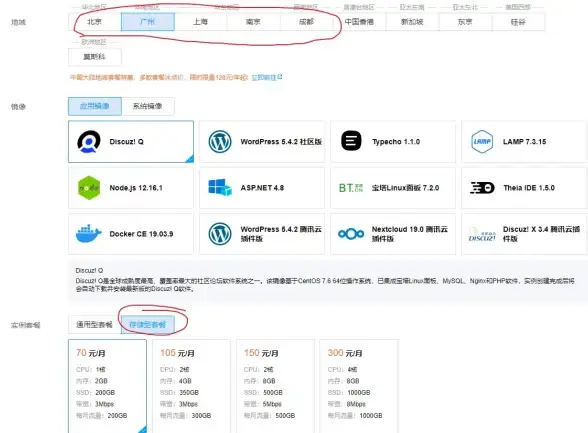

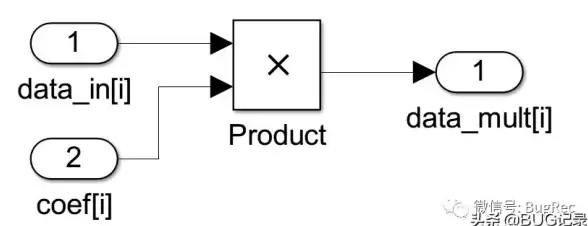
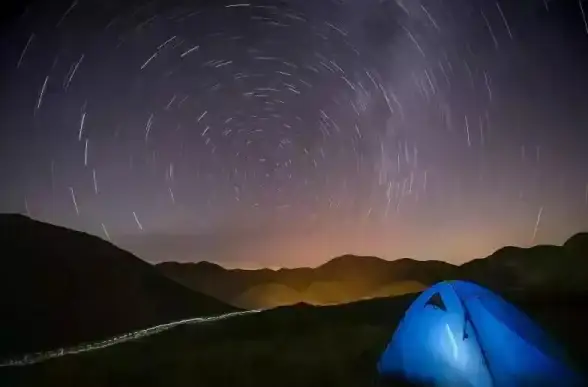

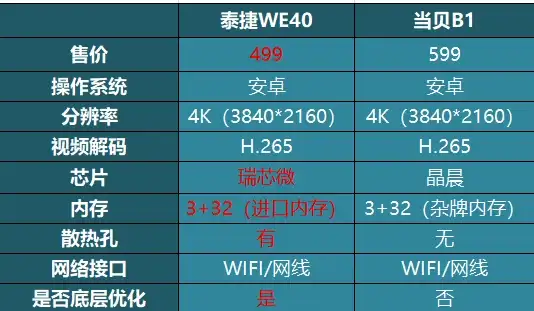


发表评论